FaceTime Screen Share: Cum să vă partajați ecranul la un apel video
Publicat: 2022-03-07De ani de zile, aplicația nativă de apeluri video a Apple, FaceTime, este o alegere implicită pentru mulți utilizatori de iPhone și iPad, datorită integrării sale perfecte cu ecosistemul Apple și ușurinței de utilizare.
Cu toate acestea, de când pandemia a lovit lumea, totul s-a mutat către mijloacele de comunicare online în aplicațiile de videoconferință, cum ar fi întâlnirile de birou, prelegerile de la colegiu și multe altele pe aplicații precum Zoom și Google Meet.
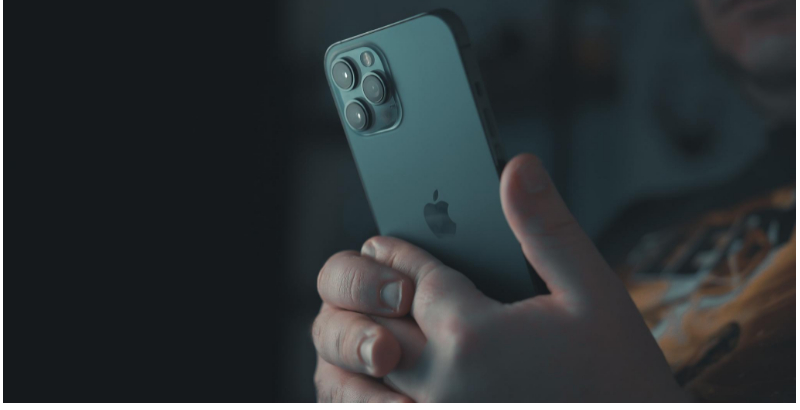
Gigantul tehnologic din Cupertino a observat acest lucru și a adăugat în curând o multitudine de funcții noi la FaceTime pe iOS 15, inclusiv suport pentru dispozitive Android și o nouă funcție de partajare a ecranului FaceTime .
Cu ajutorul funcției de partajare a ecranului FaceTime, utilizatorii de iPhone/iPad o pot folosi pentru a partaja cu ușurință ecranul cu alți membri într-un apel FaceTime și pentru a discuta cu aceștia în consecință.
Deci ce mai aștepți? Mai întâi, permiteți-ne să aruncăm o privire detaliată asupra partajării ecranului FaceTime și asupra modului în care îl utilizați fără efort.
Cuprins
Ce este FaceTime Screen Share?
Dacă sunteți obișnuit cu funcția de partajare a ecranului în aplicații precum Zoom sau echipele Microsoft, atunci funcția de partajare a ecranului FaceTime se va simți ca acasă.
Ce vreau să spun? Ei bine, caracteristica de partajare a ecranului FaceTime nu este nimic unic sau ceva ce nu am văzut mai devreme. La fel ca aplicațiile pe care le-am menționat mai devreme, puteți partaja cu ușurință ecranul iPhone-ului cu alți membri într-un apel FaceTime.
Există o mulțime de beneficii atașate partajării ecranului. În primul rând, folosind partajarea ecranului, puteți partaja cu ușurință prezentări cu colegii de birou, ajutându-i să înțeleagă mai bine lucrurile. În al doilea rând, gigantul tehnologic a introdus și o nouă funcție SharePlay care este destul de interesantă. Să aruncăm o privire.
Practic, SharePlay le permite tuturor utilizatorilor de iPhone/iPad să partajeze videoclipurile lor muzicale preferate cu prietenii și să-l ridice.
Cum se utilizează FaceTime Screen Share pe iPhone/iPad?
- Lansați aplicația FaceTime pe iPhone/iPad care rulează iOS 15.
- Acum, creați o întâlnire cu prietenii, colegii, frații, etc.
- După ce a început întâlnirea, faceți clic pe opțiunea Partajare ecran (pictograma dublu ecran) din colțul din dreapta sus al barei de meniu FaceTime.
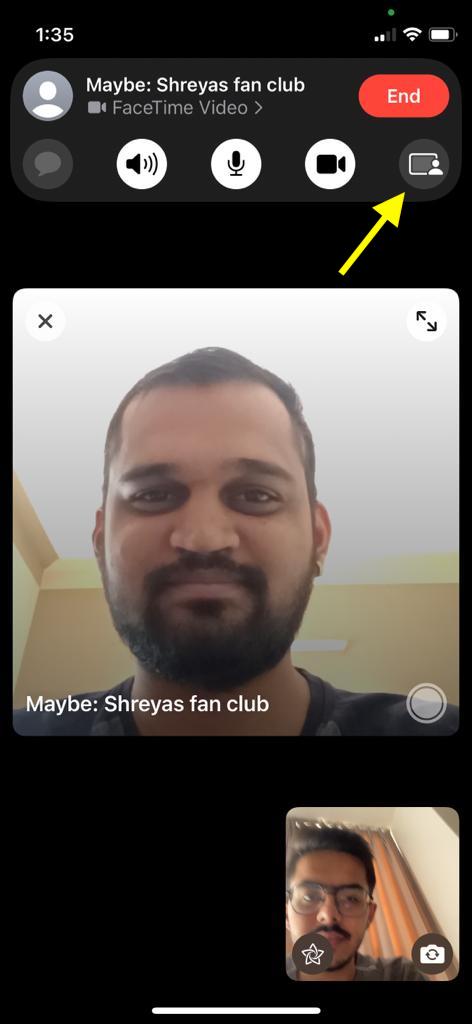
- Odată terminat, va începe un timp scurt (3,2,1) și va începe să partajeze întregul ecran folosind FaceTime.
- Acum puteți naviga cu ușurință la orice aplicație și puteți împărtăși câteva experiențe cu prietenii. De asemenea, în timp ce partajați ecranul, puteți continua să interacționați cu prietenii la apel.
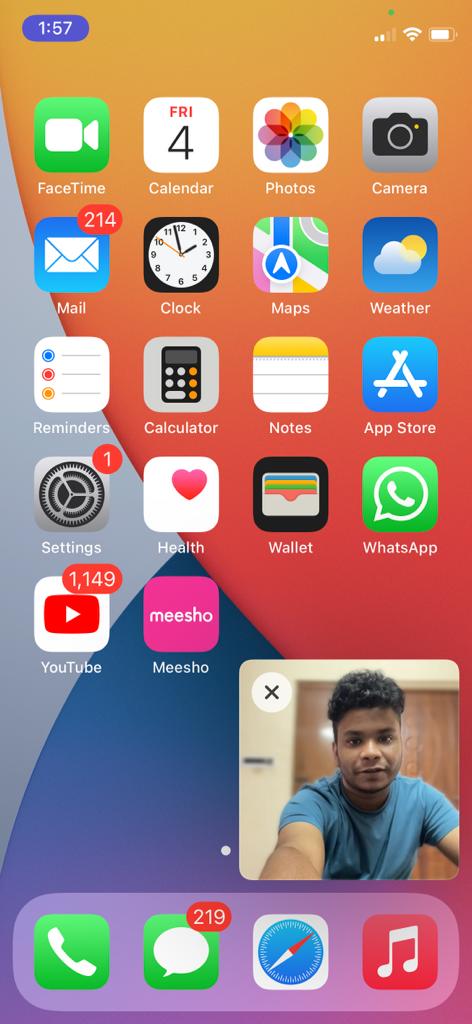
Cum să utilizați FaceTime Screen Share pe Mac?
În timp ce funcția de partajare a ecranului FaceTime funcționează destul de bine pe iPhone-uri, este cea mai eficientă pe un Mac, datorită afișajului mare și flexibilității generale a macOS.
Mai mult decât atât, folosirea funcției de partajare a ecranului FaceTime pe un Mac nu este nici un tam-tam, haideți să aruncăm o privire.
- Lansați aplicația FaceTime pe Mac.
- Acum, creați o întâlnire făcând clic pe noua opțiune Facetime. De asemenea, puteți crea un link FaceTime și îl puteți partaja prietenilor sau colegilor.
- După ce toată lumea s-a alăturat întâlnirii, faceți clic pe Opțiunea de partajare a ecranului (pictograma dublu ecran) din colțul din stânga jos al ecranului, lângă pictograma video.
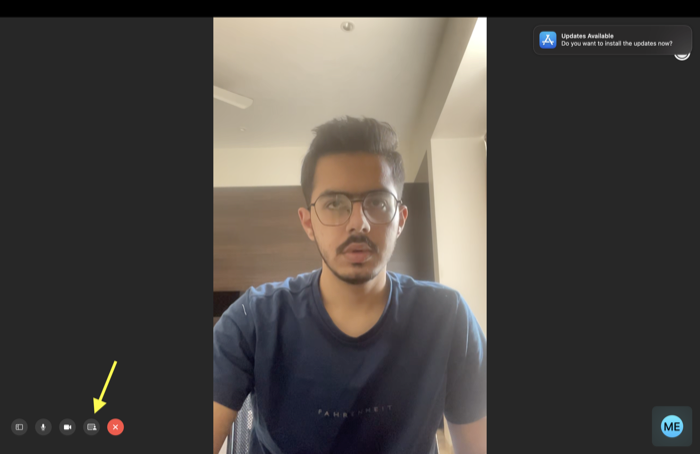
- Spre deosebire de iPhone, pe un Mac, puteți decide dacă doriți doar să partajați fereastra activă în prezent sau întregul ecran, în funcție de preferințele dvs.
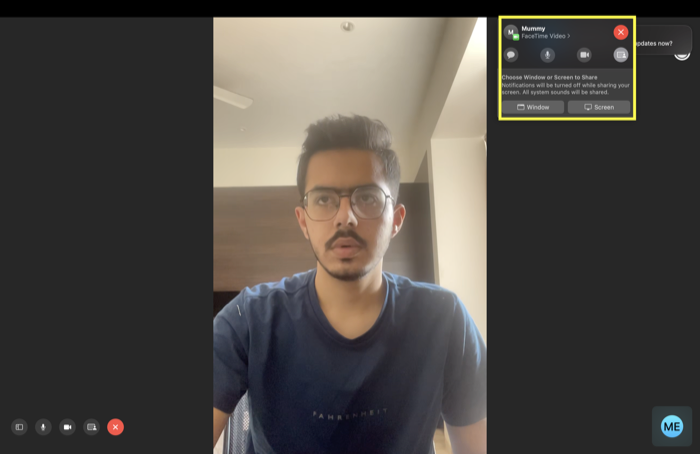
- După ce faceți clic pe oricare dintre aceste opțiuni, va începe să partajeze fără probleme ecranul Mac pe apelul FaceTime.
Partajarea ecranului FaceTime funcționează pe dispozitivele Android/Windows?
În mod tradițional iOS în cușcă, din păcate nu vă puteți partaja ecranul cu utilizatorii Android/Windows și asta este, fără îndoială, o dezamăgire.

Doar utilizatorii cu un iPhone, iPad sau MacBook pot partaja sau vizualiza ecranul utilizatorului și, dacă ați ghicit bine, chiar și funcționalitatea SharePlay este limitată doar la utilizatorii Apple și nu utilizatorii Android/Windows.
Ocupă-te cu prietenii folosind FaceTime Screen Share
Funcția de partajare a ecranului FaceTime este un plus binevenit de la Apple și, deși funcționează numai pe dispozitivele iOS, este încă destul de bună. Deci data viitoare, tu și prietenii tăi nu trebuie să găzduiești o întâlnire pe Zoom, Google Meet sau echipele Microsoft dacă doriți să partajați ecran și să vizionați filme sau emisiuni TV.
Spune-ne în comentariile de mai jos dacă ai găsit articolul util și ai avut o sesiune reușită de partajare a ecranului cu prietenii, colegii sau cei dragi.
Întrebări frecvente despre FaceTime Screen Share
Cum să partajați muzică într-un apel FaceTime?
Cu ajutorul noii caracteristici SharePlay, nu numai că poți partaja întregul ecran, ci și muzica ta preferată cu prietenii sau cu cei dragi cu ușurință. După ce tu și prietenii tăi ai accesat un apel video, deschide aplicația Apple Music și redă melodia ta preferată, iar aceasta va începe automat să partajeze cu prietenii tăi la apelul Facetime.
Caracteristica FaceTime Screen Share nu funcționează pentru mine; De ce?
Există câteva motive pentru care noua funcție FaceTime Screen Share ar putea să nu funcționeze pe iPhone. În primul rând, trebuie să vă asigurați că rulați cea mai recentă versiune de iOS 15 (iOS 15.3 la momentul scrierii acestui articol), altfel caracteristica nu va funcționa.
Mai mult, rețineți că caracteristica de partajare a ecranului FaceTime nu este disponibilă pe dispozitivele Android/Windows.
Cum să adăugați utilizatori Android la un apel video Facetime?
Cu iOS 15, Apple a adăugat în sfârșit opțiunea de a adăuga utilizatori Android la un apel FaceTime, dar nu este la fel de simplu. Utilizatorii iOS vor trebui mai întâi să creeze un link de apel FaceTime și să îl partajeze cu utilizatorii Android pentru a se alătura apelului. Sună confuz? Dacă da, nu trebuie să vă faceți griji, deoarece am acoperit deja un ghid detaliat despre cum să adăugați utilizatori Android la Facetime.
Pot partaja ecranul pe FaceTime Mac?
Puteți partaja ecranul cu alte persoane pe FaceTime în timpul unui apel. Toți participanții trebuie să aibă iOS sau iPadOS 15.1 sau MacOS 12.1 sau o versiune ulterioară pentru a partaja ecranul. Pentru a partaja ecranul pe FaceTime Mac, trebuie să urmați acești pași:
- Efectuați un apel FaceTime pe Mac.
- Puteți partaja o aplicație în timpul apelului deschizând-o.
- Faceți clic pe butonul FaceTime din bara de meniu, apoi faceți clic pe butonul Partajare ecran.
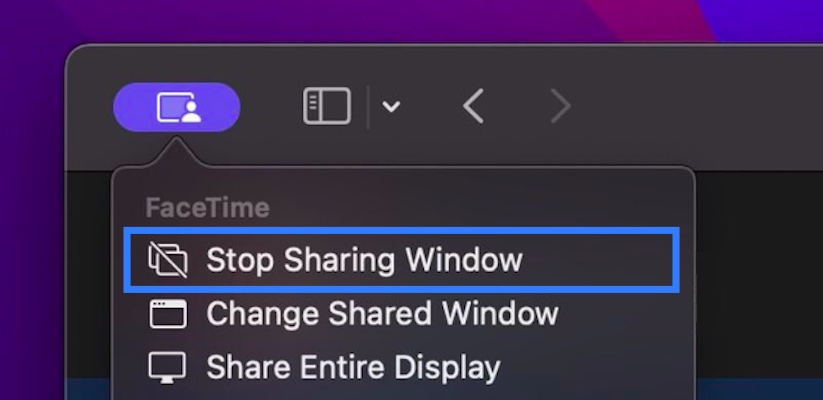
Cum să partajezi ecranul pe Facetime?
În funcție de dispozitivul Apple pe care îl utilizați, partajarea ecranului pe Facetime ar trebui să fie ușor. Dacă utilizați un iPhone sau un iPad, ar trebui să rulați iOS 15 sau iPadOS 15. Odată ce întâlnirea a început, căutați opțiunea de partajare a ecranului în colțul din dreapta sus al ecranului. Atingeți-l și va începe partajarea ecranului. Este și mai ușor pe Mac. Totuși, opțiunea de partajare a ecranului va fi în colțul din stânga jos.
